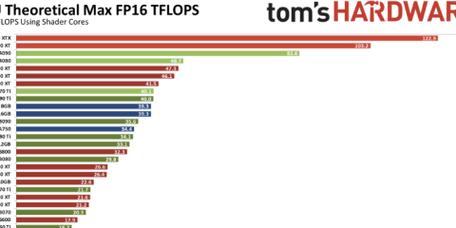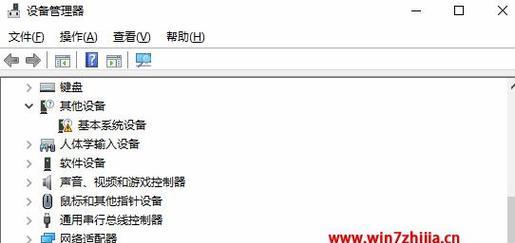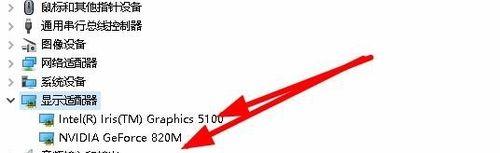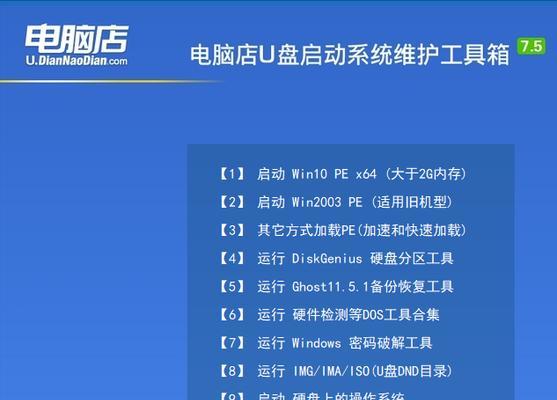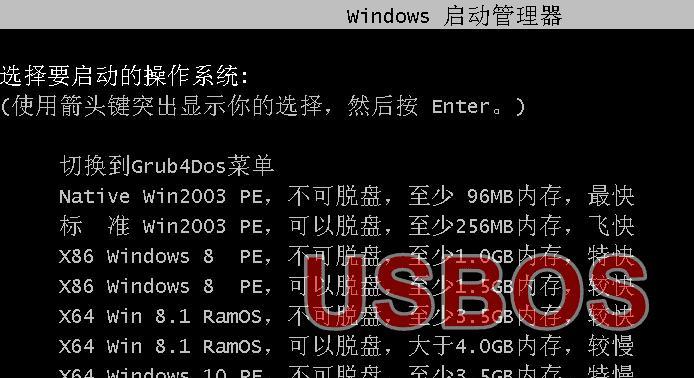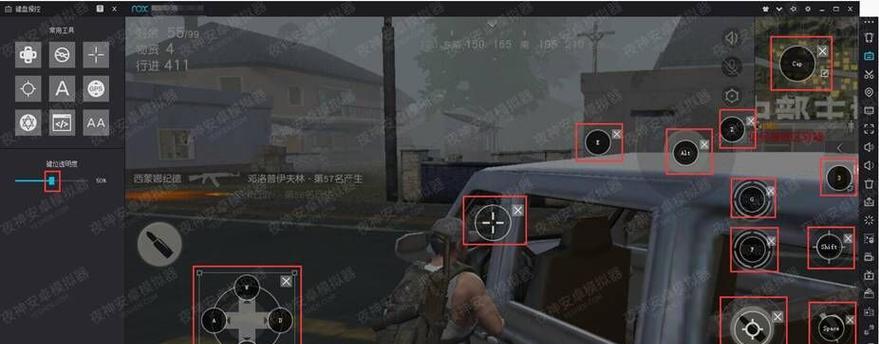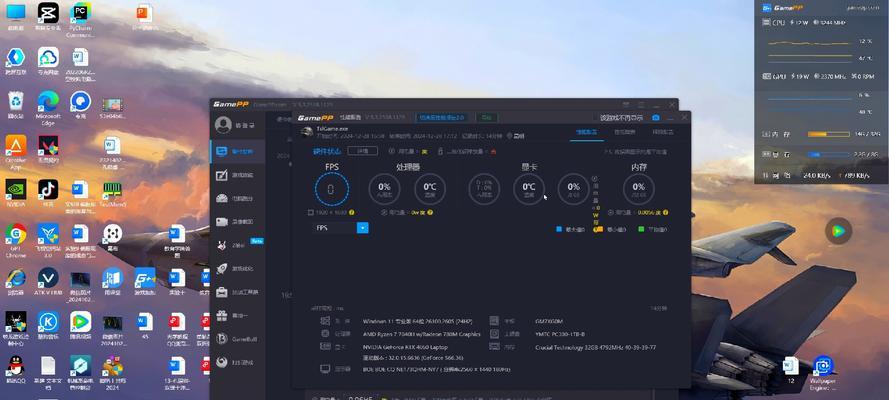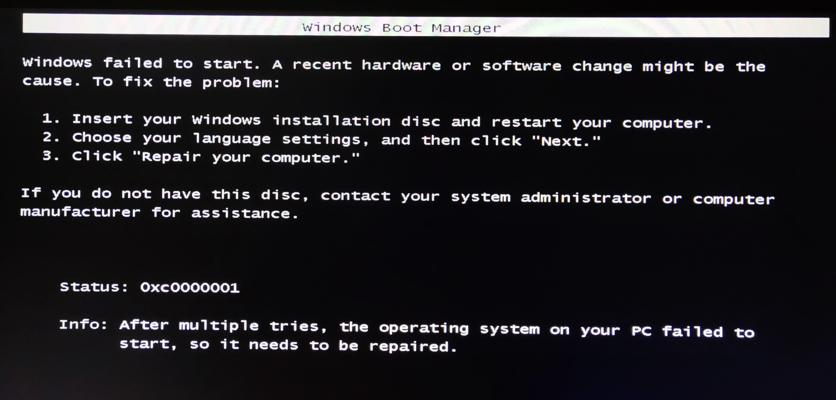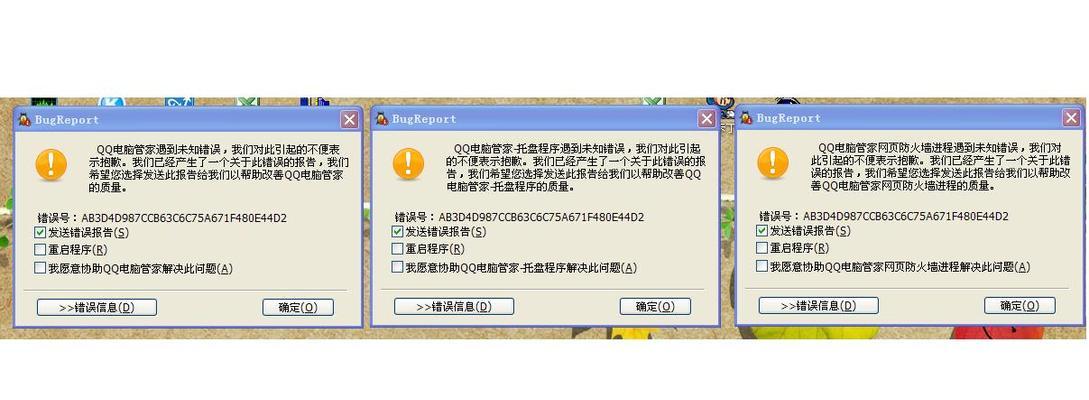显卡是笔记本电脑中非常重要的硬件组成部分之一,它直接关系到图像和视频处理的质量。了解笔记本电脑的显卡型号对于用户来说是非常重要的。本文将向您介绍如何在Win10系统中查看笔记本电脑的显卡型号,让您能够更好地了解和管理自己的设备。
一:什么是显卡?为什么要了解显卡型号?
显卡,也被称为图形处理器(GPU),是计算机中用于处理图像和视频的重要组成部分。了解显卡型号可以帮助我们知道自己的设备支持的图像处理能力,从而更好地选择适合的软件和游戏,提升使用体验。
二:为什么需要知道笔记本电脑的显卡型号?
不同的显卡型号拥有不同的性能和功能,了解自己设备的显卡型号可以让我们更好地了解设备的处理能力,从而选择适合的软件和游戏,避免出现兼容性或性能不足的问题。
三:查看显卡型号的第一种方法:设备管理器
在Win10系统中,我们可以通过打开设备管理器来查看笔记本电脑的显卡型号。具体操作是:右键点击“开始”菜单,选择“设备管理器”,在弹出的窗口中找到“显示适配器”选项,展开后即可看到笔记本电脑所使用的显卡型号。
四:查看显卡型号的第二种方法:系统信息
除了设备管理器,我们还可以通过系统信息来查看笔记本电脑的显卡型号。在Win10系统中,我们可以通过按下Win+R键,运行“msinfo32”命令打开系统信息窗口,在窗口左侧导航栏中点击“组件”下的“显示”选项,即可查看显卡型号。
五:查看显卡型号的第三种方法:第三方软件
除了系统自带的工具,我们还可以借助一些第三方软件来查看显卡型号。常见的软件如GPU-Z、Speccy等都可以提供详细的显卡信息,包括型号、驱动版本等。
六:了解显卡型号的作用
了解笔记本电脑的显卡型号可以帮助我们选择适合的软件和游戏,以充分发挥设备的性能。同时,也方便我们在遇到问题时能够更好地与厂商或技术支持人员沟通,以便得到更好的解决方案。
七:显卡型号与性能的关系
不同显卡型号拥有不同的性能,性能越高的显卡在图像和视频处理中表现得越好。了解自己设备的显卡型号可以帮助我们选择适合的软件和游戏,并获得更好的使用体验。
八:显卡型号的更新和升级
随着科技的发展,显卡型号也在不断更新和升级。了解自己设备的显卡型号可以帮助我们及时了解到新的驱动程序和更新,以提升设备的性能和兼容性。
九:显卡型号与游戏兼容性
不同的游戏对显卡型号有不同的要求,了解自己设备的显卡型号可以帮助我们选择适合的游戏,避免因显卡不兼容而无法正常运行游戏的问题。
十:显卡型号与视频处理能力
显卡的性能直接关系到视频处理的质量和速度。了解自己设备的显卡型号可以帮助我们选择适合的视频编辑软件,以获得更好的视频处理效果。
十一:显卡型号的重要性
了解自己笔记本电脑的显卡型号对于选择适合的软件和游戏、提升使用体验以及解决问题都非常重要。通过本文介绍的几种方法,我们可以轻松查看和了解自己设备的显卡型号。
十二:建议定期了解显卡型号
由于显卡型号不断更新和升级,建议用户定期了解自己设备的显卡型号,以保持对设备性能和兼容性的了解,以及及时获取新的驱动程序和更新。
十三:注意保护显卡
显卡作为笔记本电脑的重要硬件之一,需要我们正确使用和保护。避免在高温环境下长时间使用电脑、定期清理灰尘、保持电脑通风等措施都可以帮助延长显卡的使用寿命。
十四:进一步了解显卡型号
如果您对自己设备的显卡型号和性能还想进一步了解,可以参考相关的显卡官方网站或论坛,这些地方有更详细的信息和用户经验分享,可以帮助您更好地了解和管理自己的设备。
十五:
通过本文介绍的几种方法,我们可以轻松查看笔记本电脑的显卡型号。了解设备的显卡型号对于选择适合的软件和游戏、提升使用体验以及解决问题都非常重要。希望本文能够帮助您更好地了解和管理自己的设备。